win7打印机不能扫描怎么回事 win7系统打印机无法扫描的解决步骤
时间:2021-07-06作者:huige
现在的很多打印机都具备有打印和扫描一体功能,不仅可以打印,还能对文件进行扫描和打印,但是如果遇到win7打印机不能扫描的话,该怎么解决这样的问题呢,其实解决方法并不难操作,本教程将给大家讲述一下win7系统打印机无法扫描的解决步骤。
具体解决方法如下:
1、首先在电脑左下角点击开始菜单,如图所示。

2、然后在菜单栏里点击设备和打印机,如图所示。
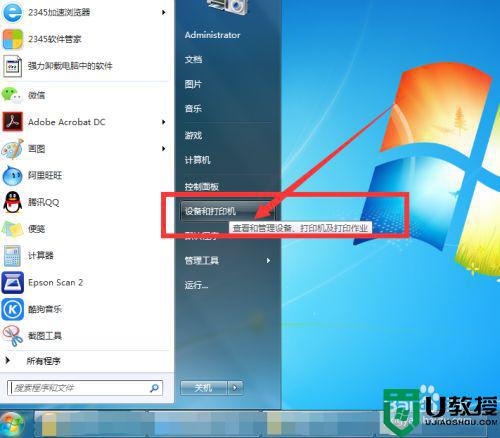
3、然后我们找到扫描功能的打印机,右击选择扫描属性,如图所示。
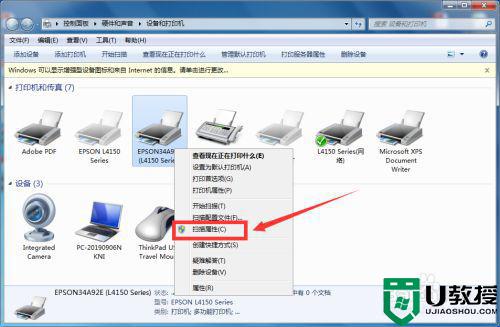
4、在属性中,找到事件,然后在事件中选择扫描,如图所示。
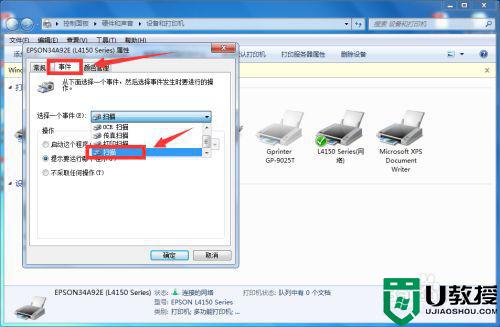
5、接着,我们在操作里,选择启动这个程序,然后选中扫描仪,再点击确定。
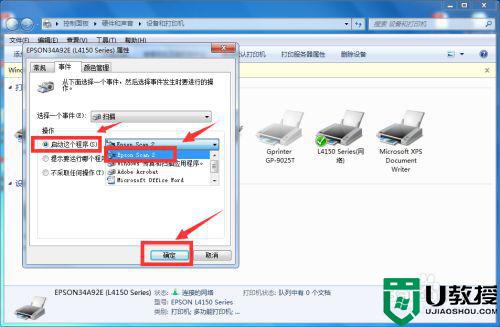
6、最后再次右击扫描仪,点击开始扫描,就可以正常使用扫描功能了。
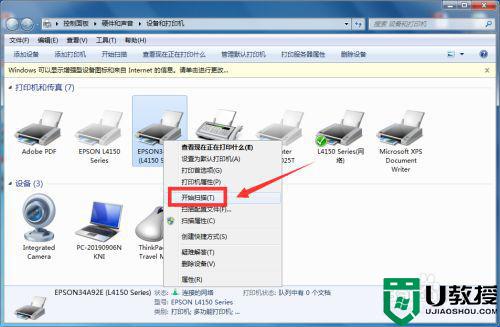
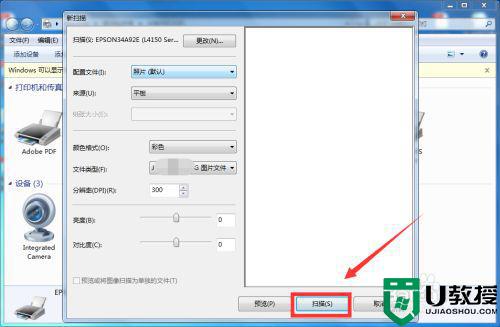
经过上面的方法就可以解决win7打印机不能扫描这个问题了,有碰到相同情况的小伙伴们可以学习上面的烦广发来进行解决,更多精彩内容欢迎继续关注本站!





